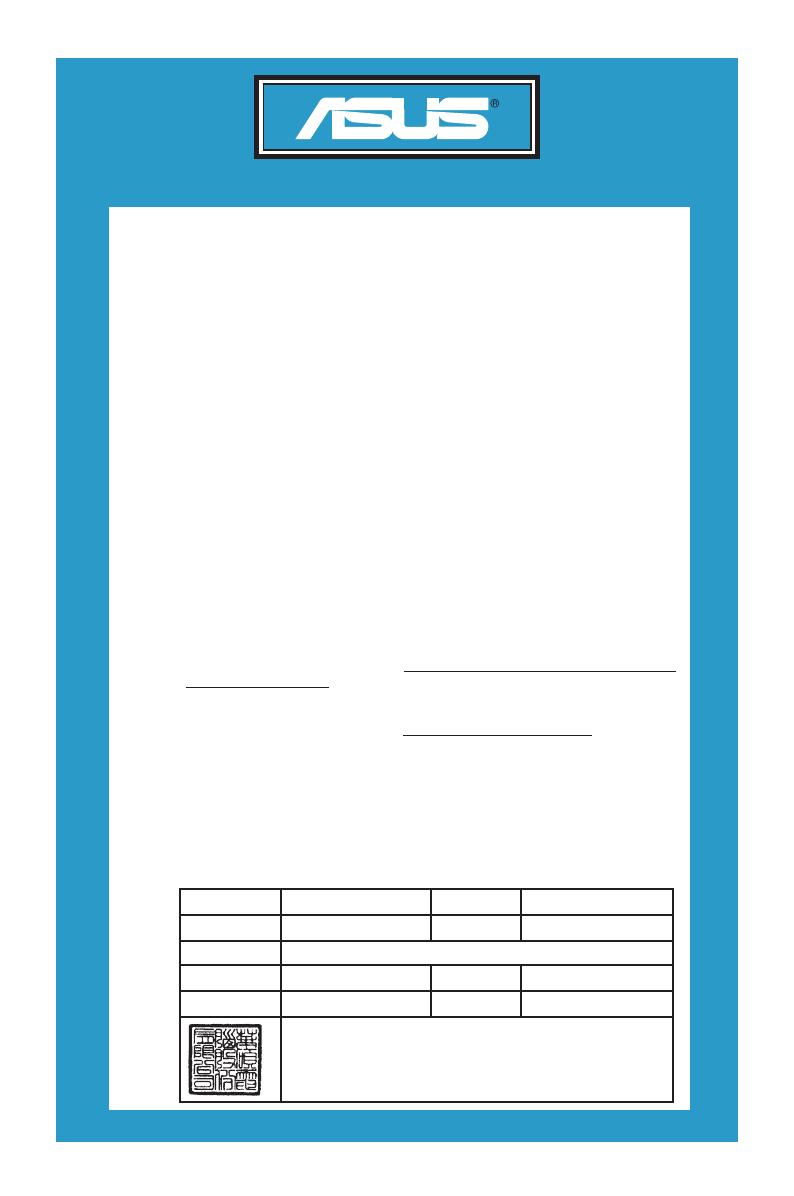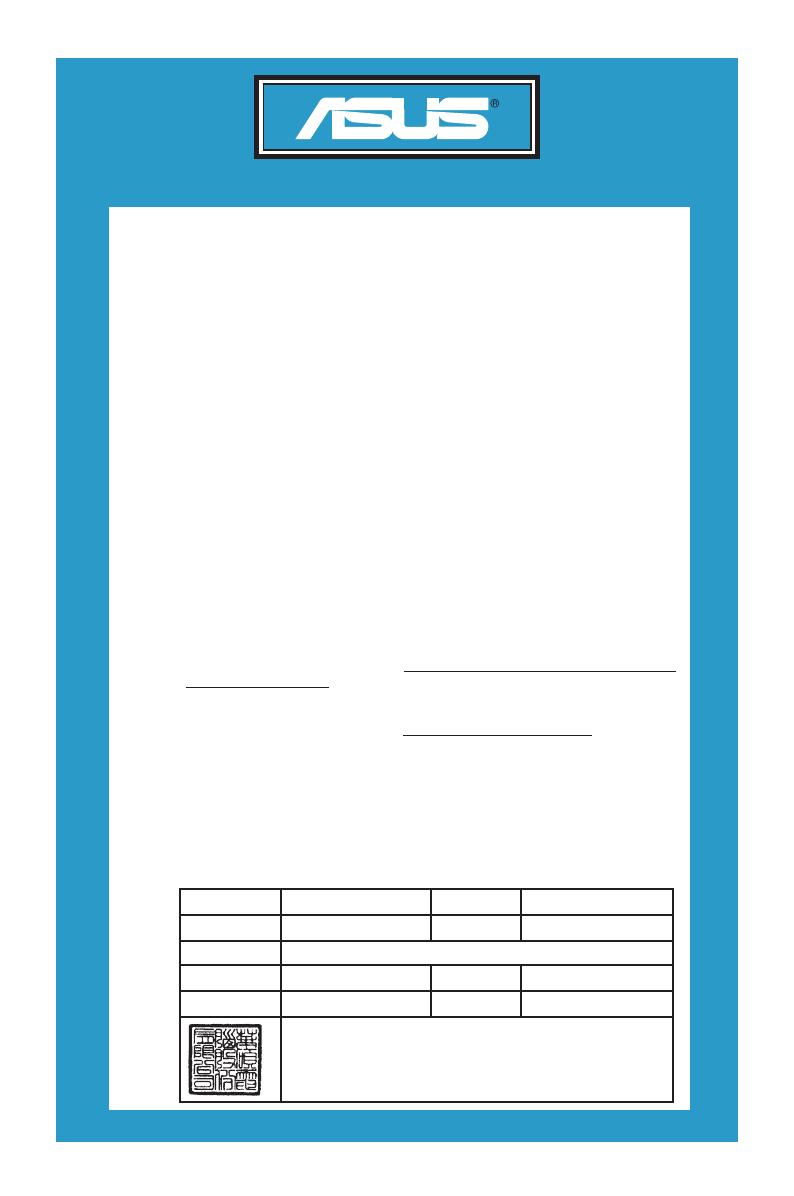
三年質保 全國聯保
華碩產品質量保證卡
用
戶
填
寫
資
料
用戶名稱 購買日期
聯繫人 聯繫電話
聯繫地址
經銷商名稱 產品種類
產品型號 產品序號
經
銷
商
印
章
尊敬的華碩產品用戶:
首先非常感謝您選用華碩公司產品,讓我們有機會向您提供優質的服務。為了使我們的服務讓您更滿
意,在購買後請您認真閱讀此說明並妥善保存此質量保證卡。
本保修獨立於您所購買產品适用的其他任何保修条款,但并不會以任何方式影响或限制法定的保修条
款。
保修說明注意事項:
一、請將此質量保證卡下方的用戶資料填寫完整,並由最終直接經銷商加蓋印章,如果沒有加蓋印章,
請找原購買處補蓋以保障您的權益。請務必保留購買發票或複印件,否則華碩公司將以產品的出廠
日期為參照進行保修。
二、華碩公司對在中國大陸地區(不包括港澳台地區)發售的、經合法渠道銷售給消費者的華碩主板及
顯卡產品實行三年的免費保修服務。
三、華碩公司對在中國大陸地區(不包括港澳台地區)發售的、經合法渠道銷售給消費者的華碩主板及
顯卡產品實行全國聯保服務。注:
A. 消費者必須出具正規購買發票或國家認可的有效憑證方可享受全國聯保。
B. 如消費者無法出具正規購買發票或國家認可的有效憑證,請關注“ASUS 華碩服務”微信公眾
號中的人工在線咨詢,進行售後保修咨詢。
四、若經本公司判斷屬下列因素,則不屬於免費保修服務的範圍,本公司將有權利收取維修費用:
A. 超過華碩提供的質保有效期的主板、顯卡產品。
B. 因遇不可抗拒外力(如:水災、火災、地震、雷擊、颱風等)或人為之操作使用不慎造成之損害。
C. 未按產品說明書條例的要求使用、維護、保管而造成的損壞。
D. 用戶擅自或請第三方人員自行檢修、改裝、變更組件、修改線路等。
E. 因用戶自行安裝軟件及設置不當所造成之使用問題及故障。
F. 本公司產品序列號標貼撕毀或無法辨認,塗改保修服務卡或與實際產品不符。
G. 其他不正常使用所造成之問題及故障。
五、技術支持及維修服務:
1. 我們建議您先登錄華碩官方會員網站(https://account.asus.com.cn/registerform.
aspx?lang=zh-cn&site=cn),對您購買的華碩產品進行在線註冊,註冊後您將會定期得到我
們發送的產品信息以及技術資料;
2. 如果您在使用華碩產品的過程中遇到問題,您可以首先查閱用戶手冊,尋找答案;
3. 您亦可訪問華碩中文網站技術支持頁面(https://www.asus.com.cn/support/)查詢到相應的
技術支持信息與常見問題排除;
4. 通過ASUS華碩服務官方微信(微信號:asus_service)進行人工在線咨詢,由我們的在線工
程師為您提供服務;
5. 也歡迎您撥打華碩7x24小時(國家法定節假日除外)技術支持專線400-620-6655,由我
們的在線工程師為您提供服務;
6. 如果您使用的華碩產品由於硬件故障,需要維修服務,您可以直接聯繫您的經銷商,通過經
銷商及遍佈全國的華碩展示服務中心進行後續相應的檢修服務。
7. 無論通過何種方式來尋求技術服務,請您務必要明確告知您使用的產品型號、BIOS版本、搭
配之硬件、詳細的故障現象等,以利於華碩工程師能幫助您更加準確快速地判斷出故障的原因。